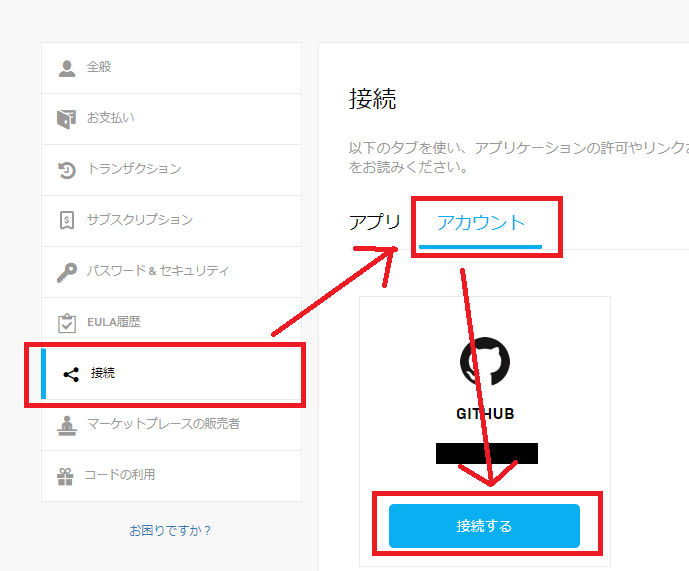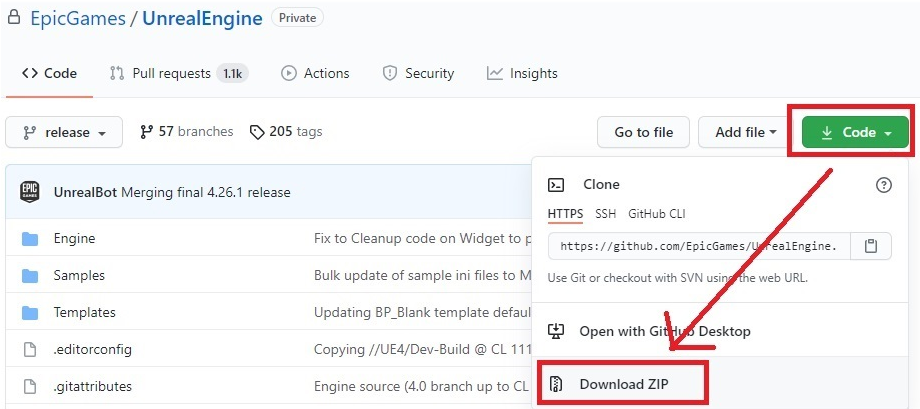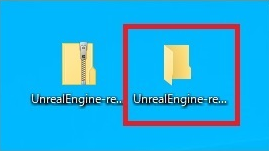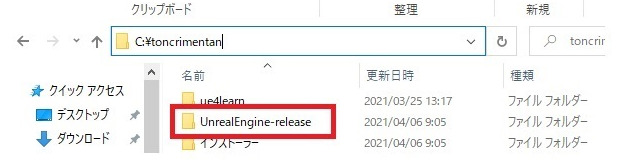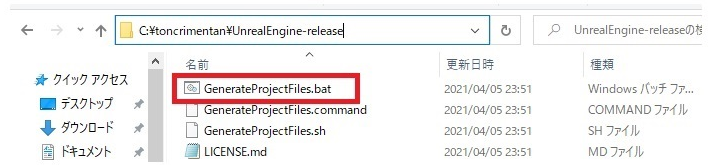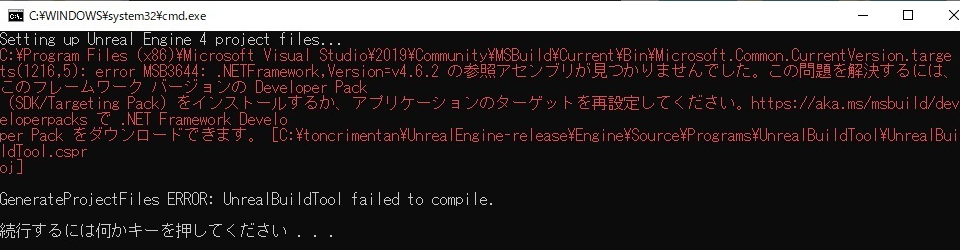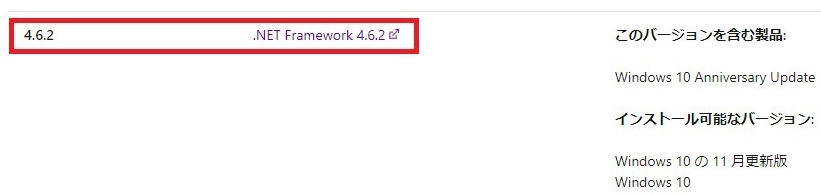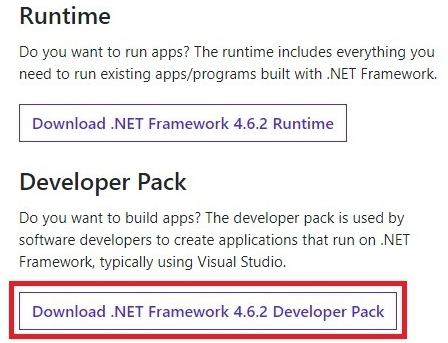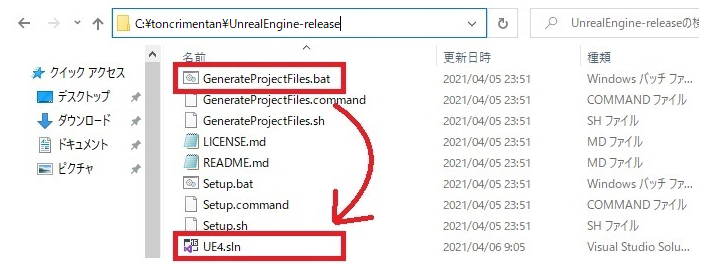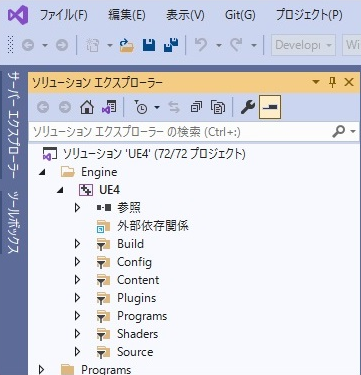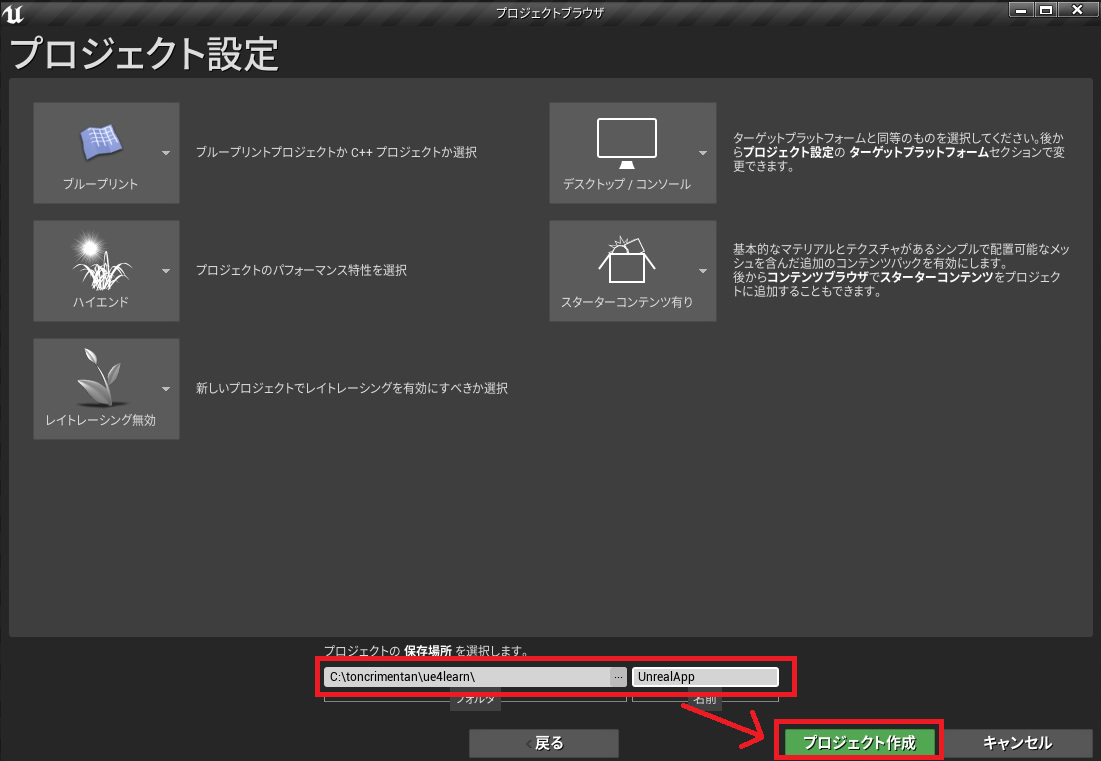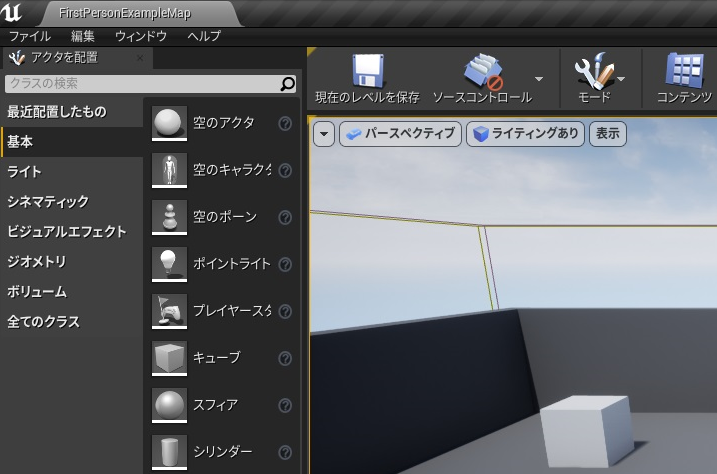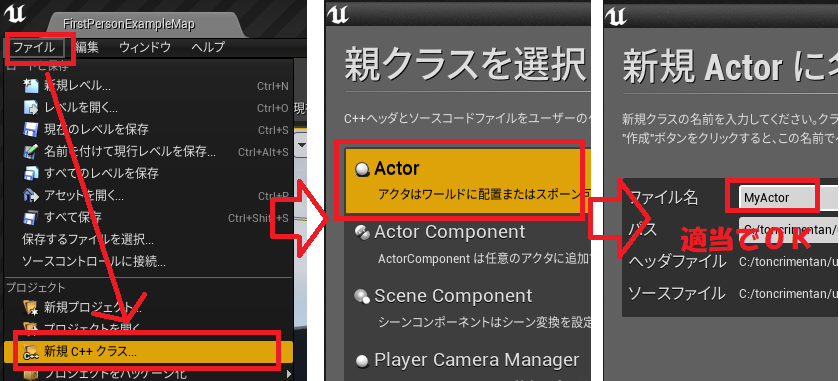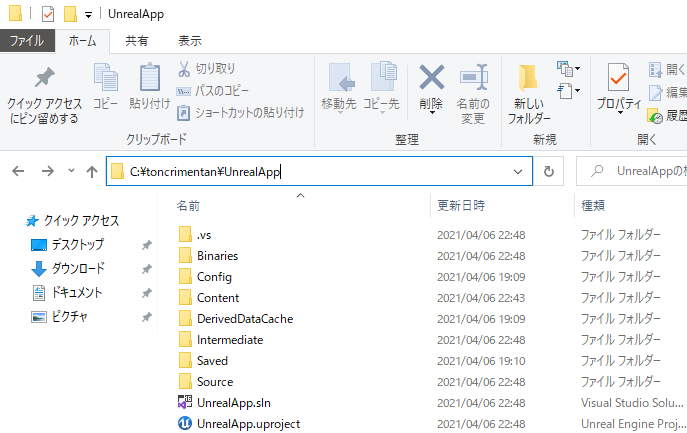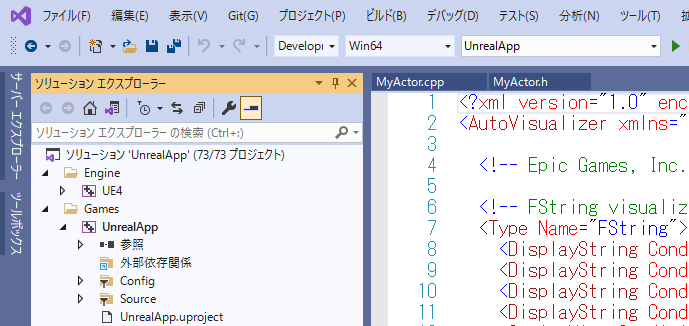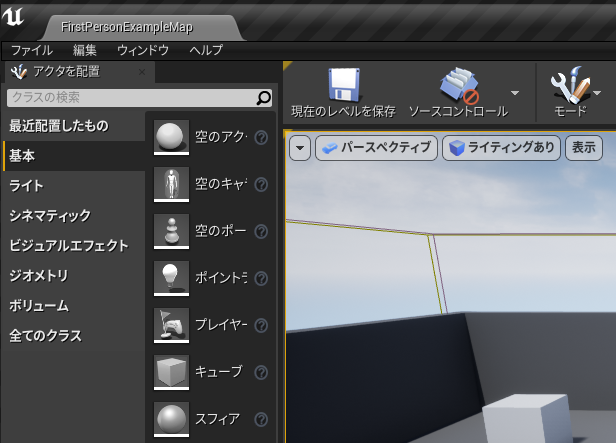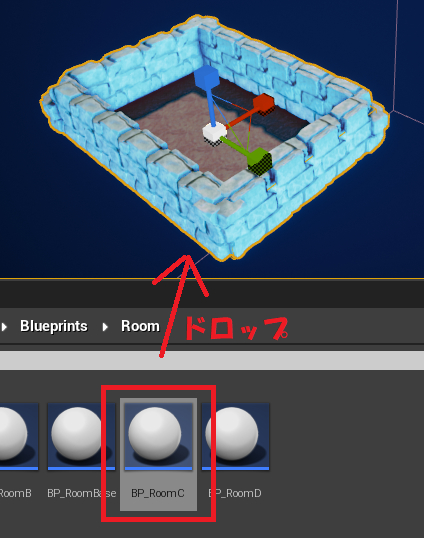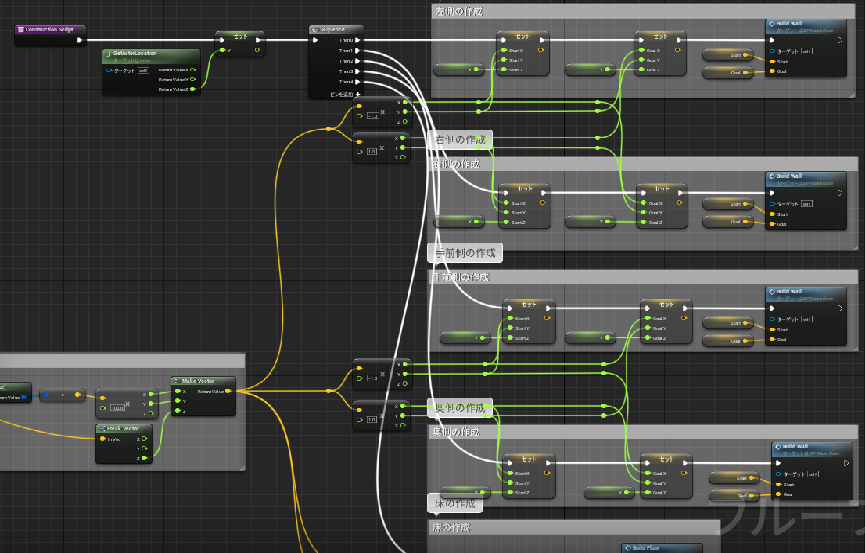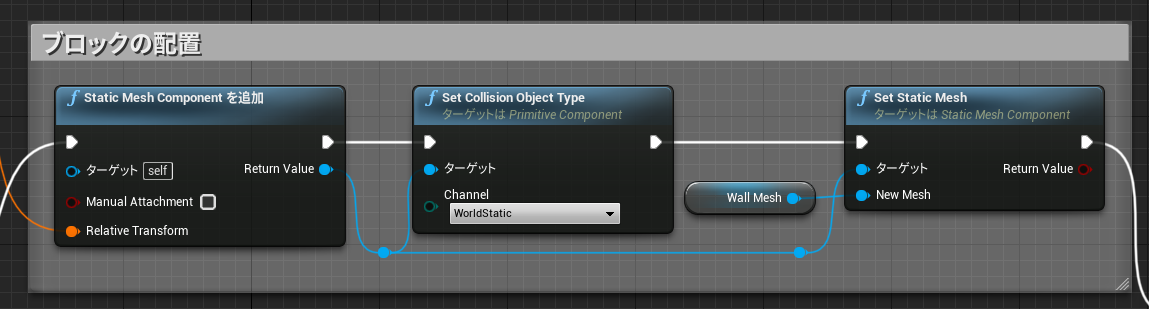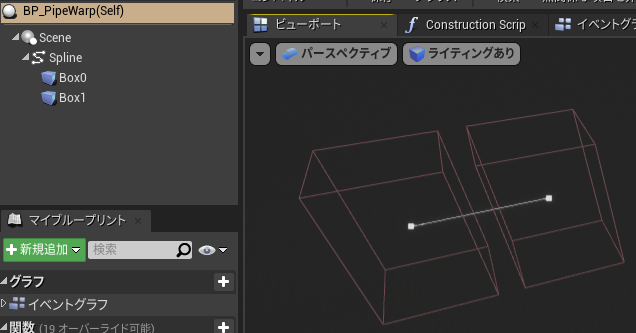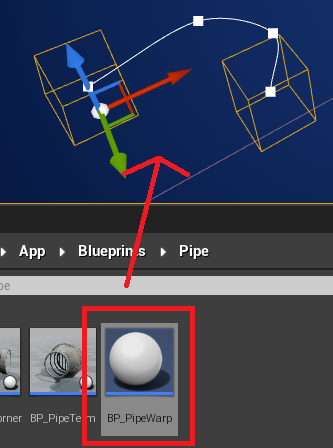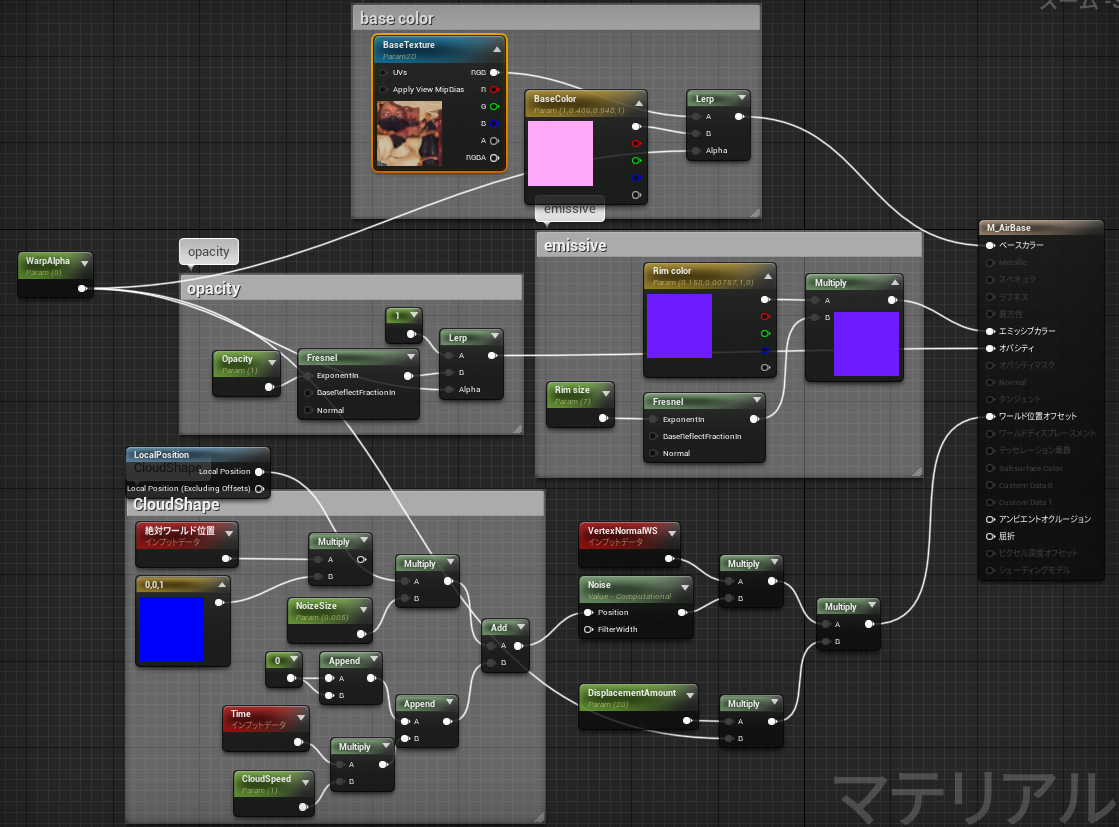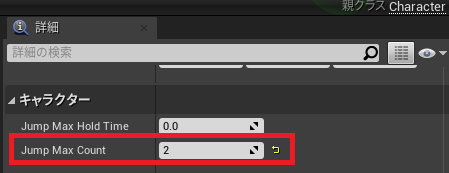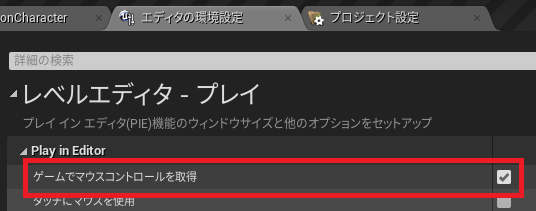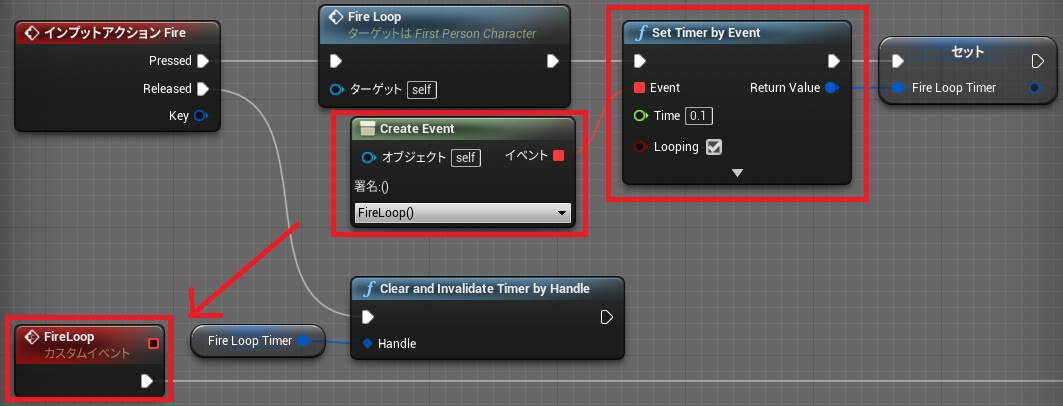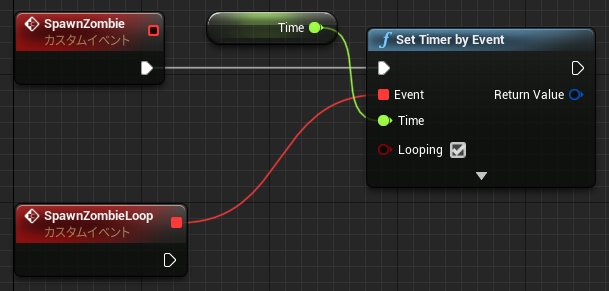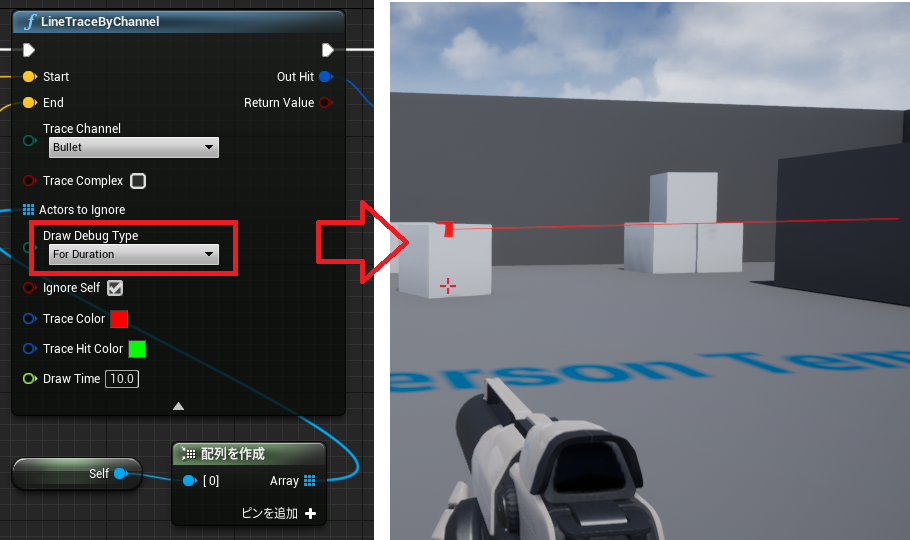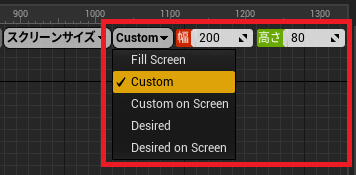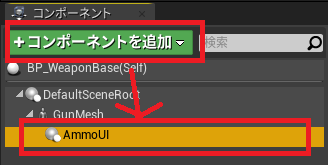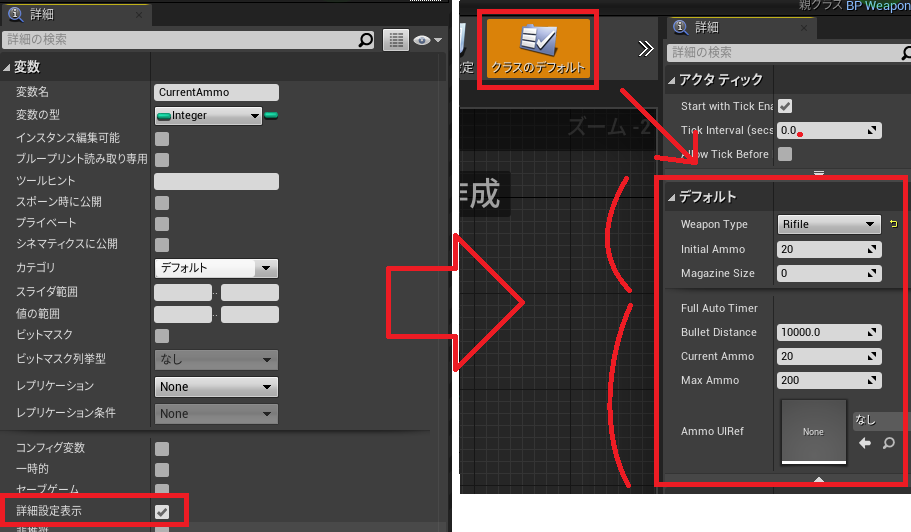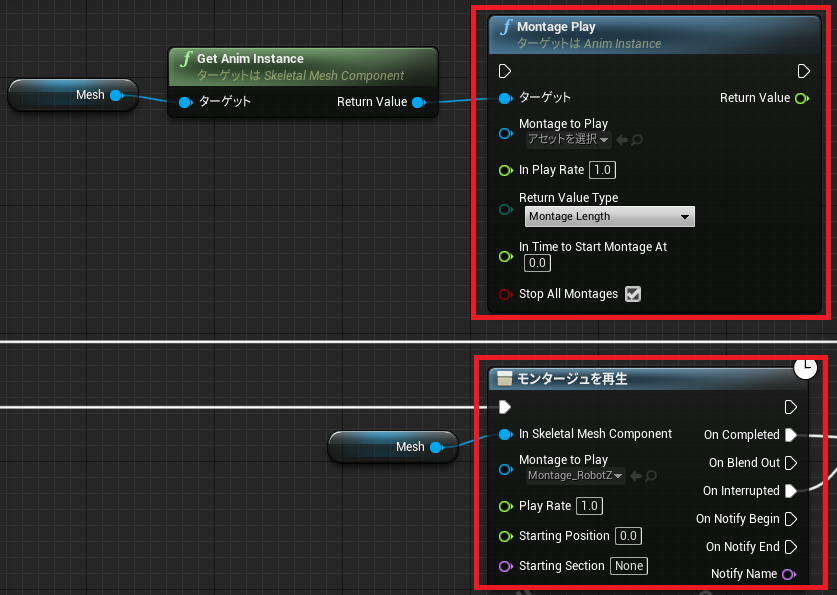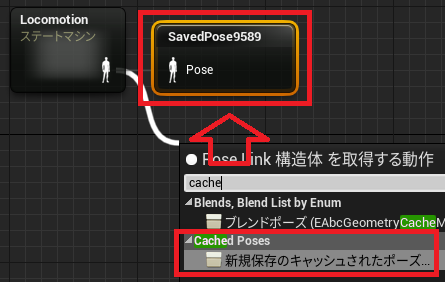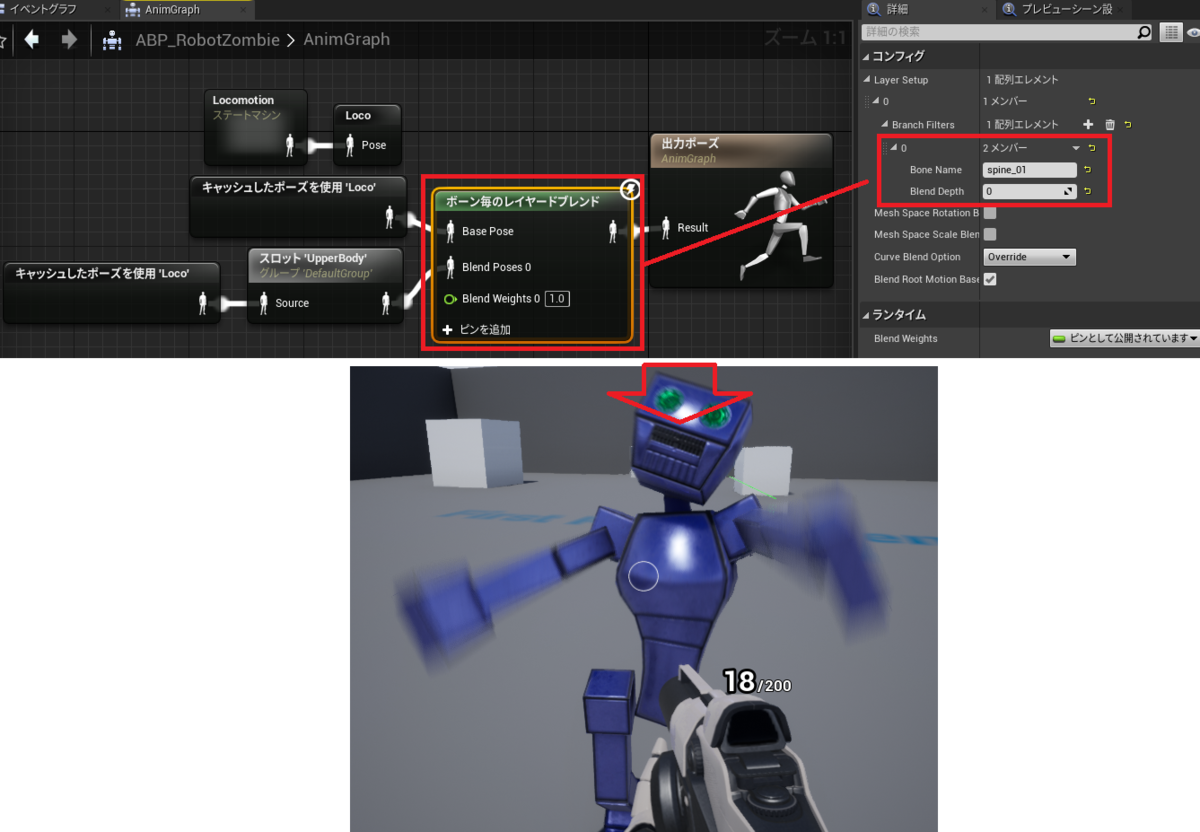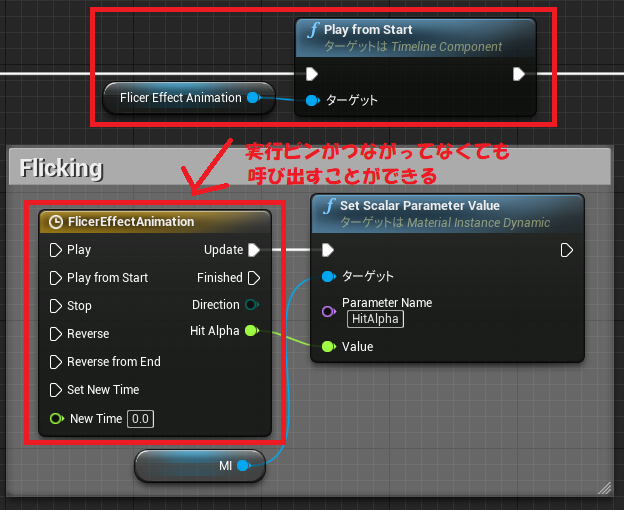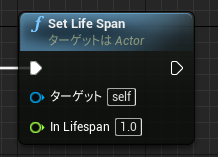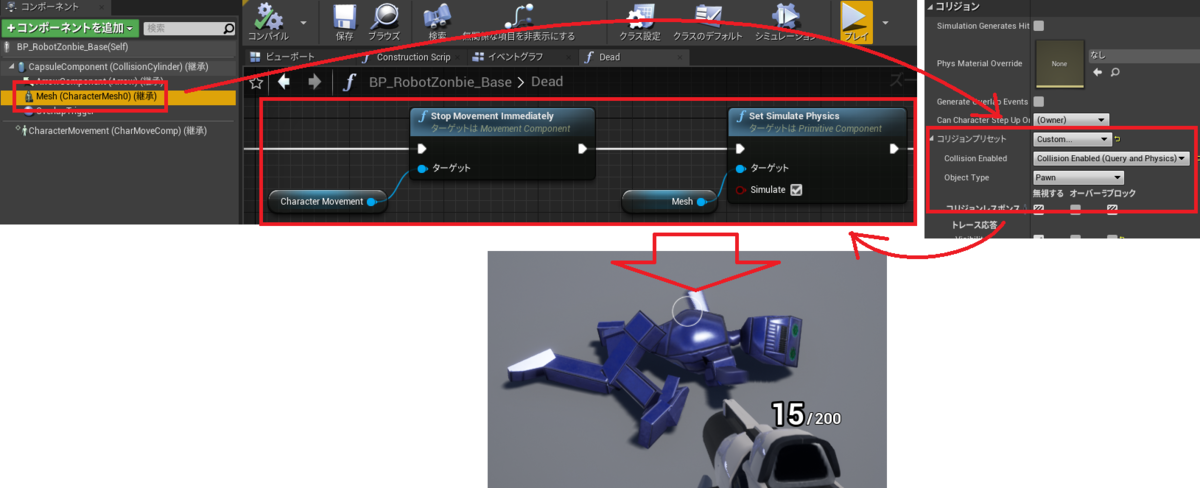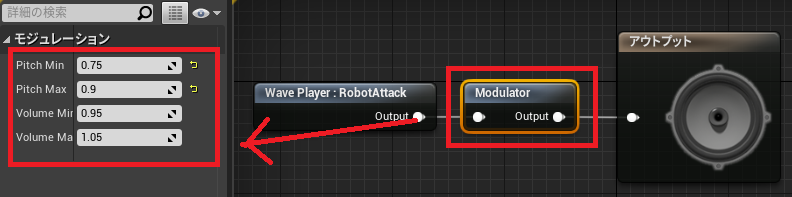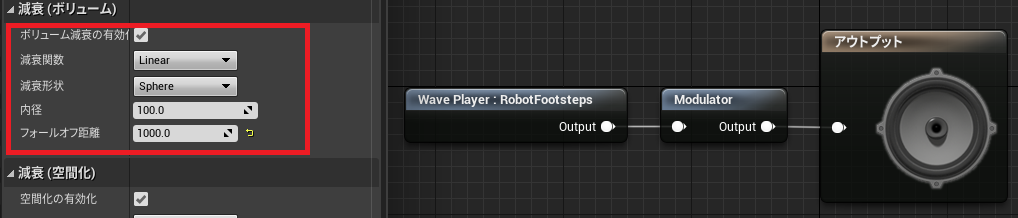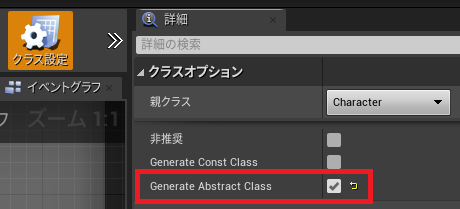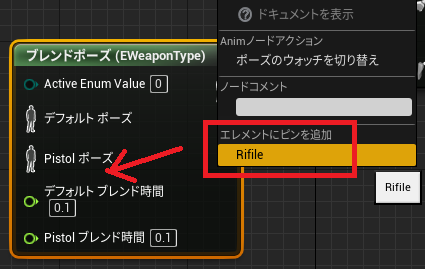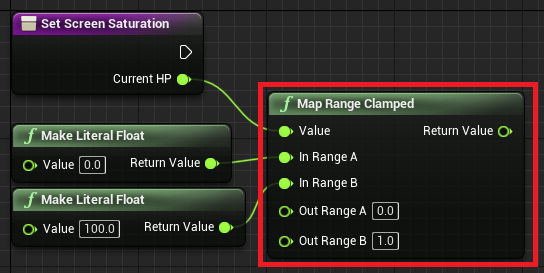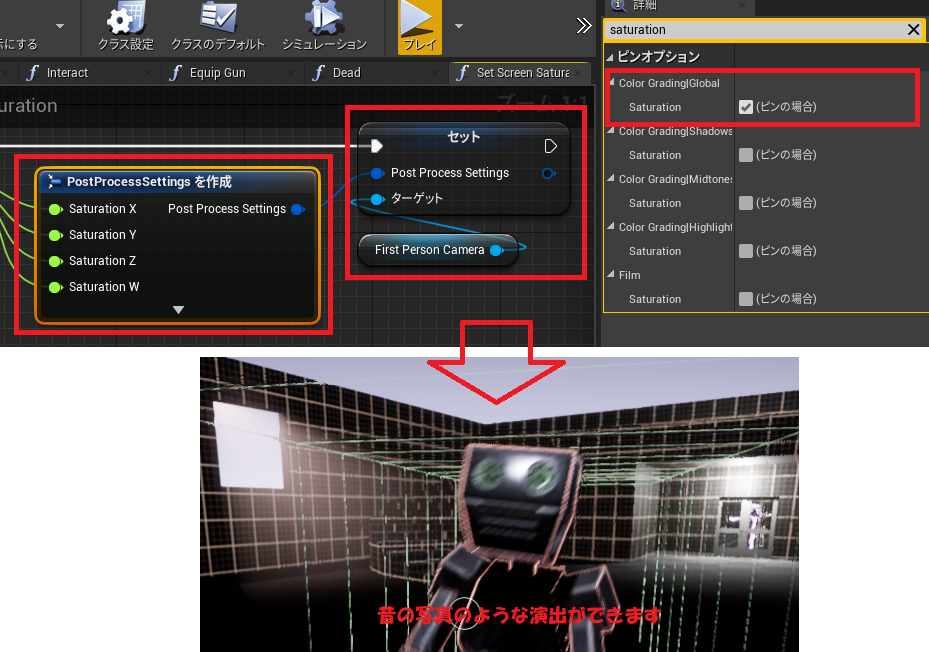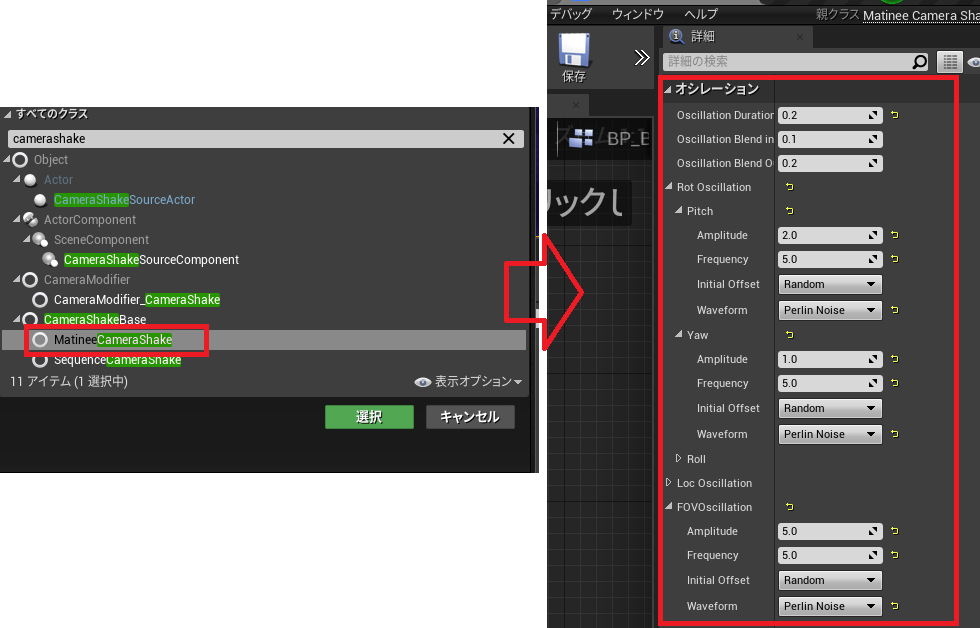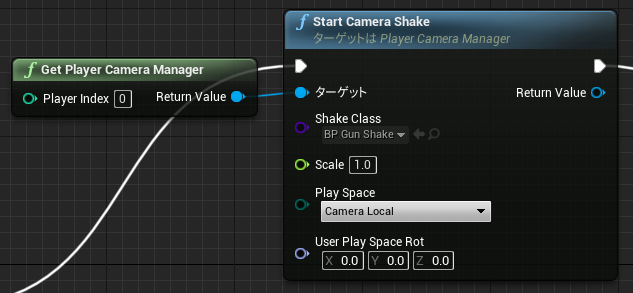今回もヒストリア様で行われている
UE4ぷちコンに応募しました!
https://historia.co.jp/ue4petitcon16
今回の募集テーマは「みち」ということで、
エンドレスランナー系応募が多い中、ランナー系ゲームを作りました。

タイトルは
「真夏のドライビングホリデー -Once Again- 2ndSeason」です。
youtu.be
最初は全く別の作品をつくっていたんです。
たとえばこんな感じの作品。
youtu.be
全く違う作品ですねぇ~
テーマは「みち」なんだから道歩くやつ、
それだけではすぐ飽きて別のをつくりたくなりました。
さて最近は、作品を色々作ろうとしても最後までやり遂げることができず。
途中で辞めちゃうことが多かったです。
でもつまらなくてもいい、納期まで仕上げるんだ!
を目標になんとか無事にやりきることができました。
このゲームの特色は2つ
コース生成 と ダイナミックなカメラワークを実現するためのカメラシステムです。
コース生成について
このように美しいカーブを描いた1本のメッシュデータで構成されています。
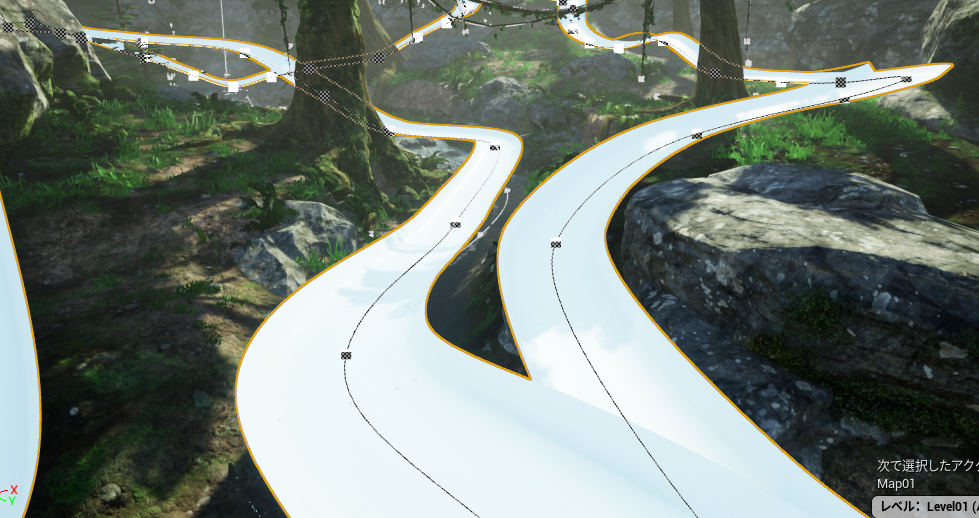
まず、処理的には、ヒストリアさんのブログ、基本はコレをマネました。
https://historia.co.jp/archives/21842/
そのままやっても美しい曲線にならなかったので
凸凹しないようにもっと細かく割ったりしています。
そして、
道だけではなく壁も作っています。
※実際には透明な壁が存在します。落ちないように
空洞の中を走っている感じになってるんですねぇ~
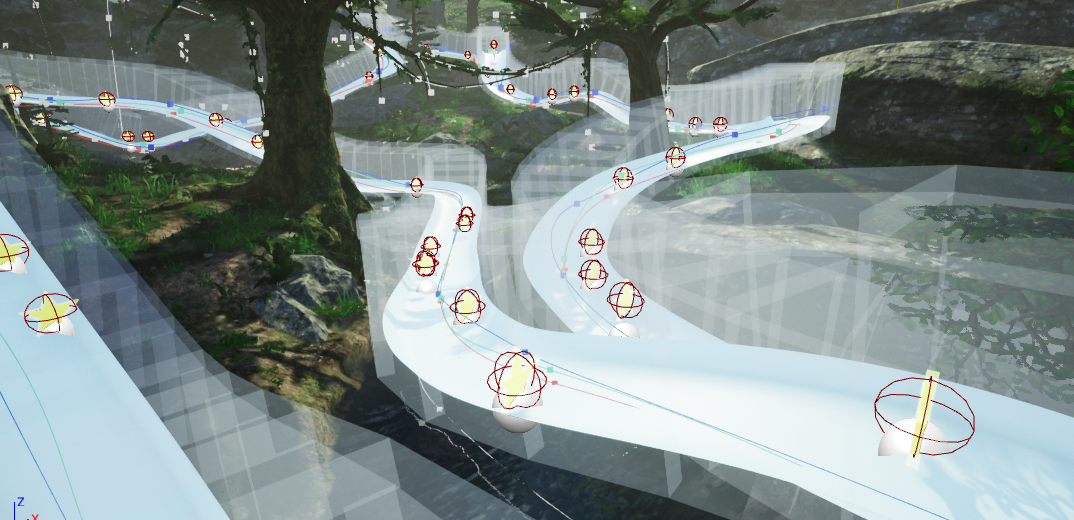
道については
おわかりいただけるだろうか、
多少お椀型にサイドに膨れ上がっているメッシュをあるくようになっています。

カメラシステムについて
こちらがカメラデータ、
サンプリング用のパス、カメラ座標用パス、カメラ注視点用パスを作成し、
キャラクターの位置に一番近いサンプリングパス上の割合を求め、
割合から、カメラ座標用パス上の位置、カメラ注視点用の注視点をもとめ
ダイナミックなカメラワークを実現しています。
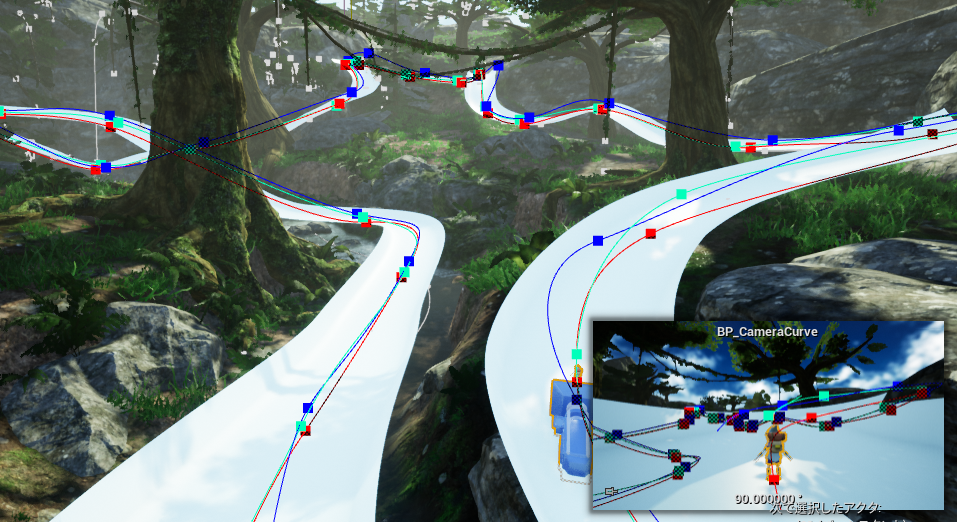
私が気づいたこと!
下り道ではキャラクターになるべくカメラを近づけ、
地表ギリギリで走ってる感を出すと、疾走感がでます!
下り前、俯瞰カメラ
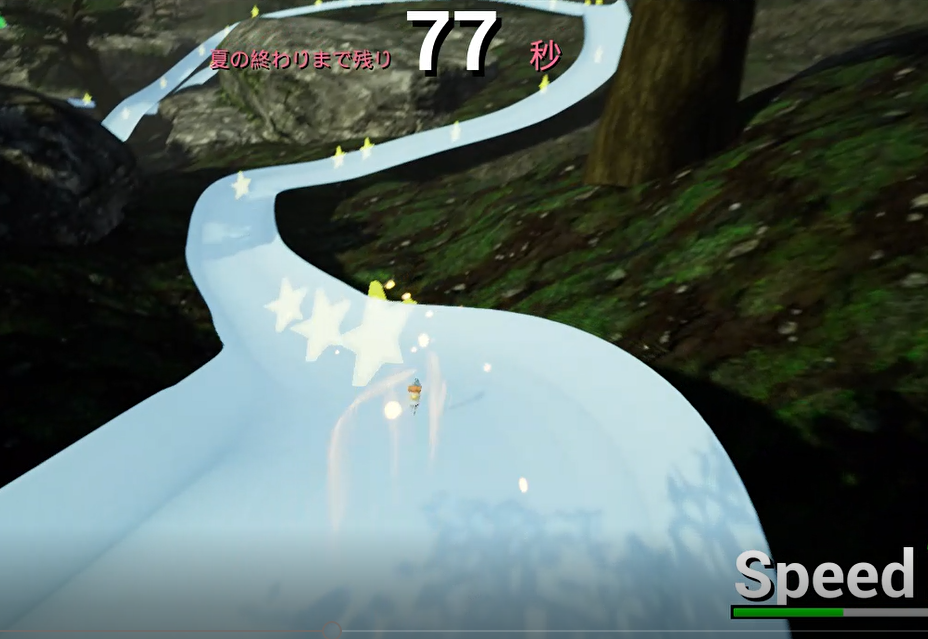
下り中、寝かせてキャラに寄ったカメラ
うぉ~!!
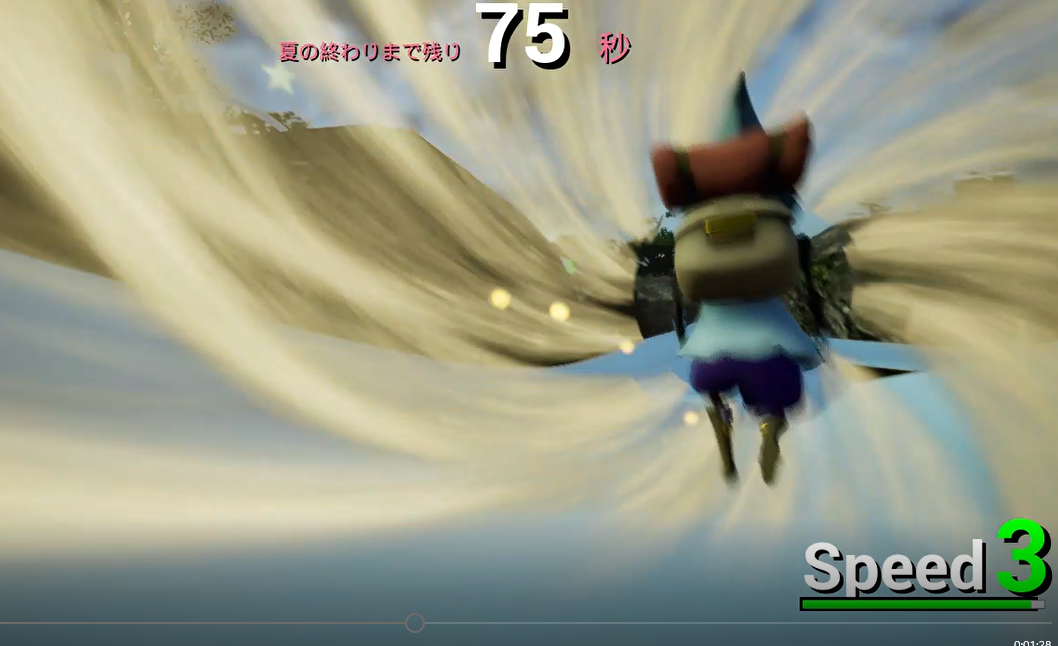
時間を入力することで
実行前でも、どのようなカメラが実現されるか確認できる環境を作りました。
(これもUE4のコンストラクションスクリプトのおかげ)

これだけ、カメラが動くと操作も難しいので
左スティックではなく、ボタン入力で前進。
レースゲームのような操作方法にしました。
SetControlRotationを利用することで、矢印の向きが前になるようにしました。
これで操作も多少は楽に!
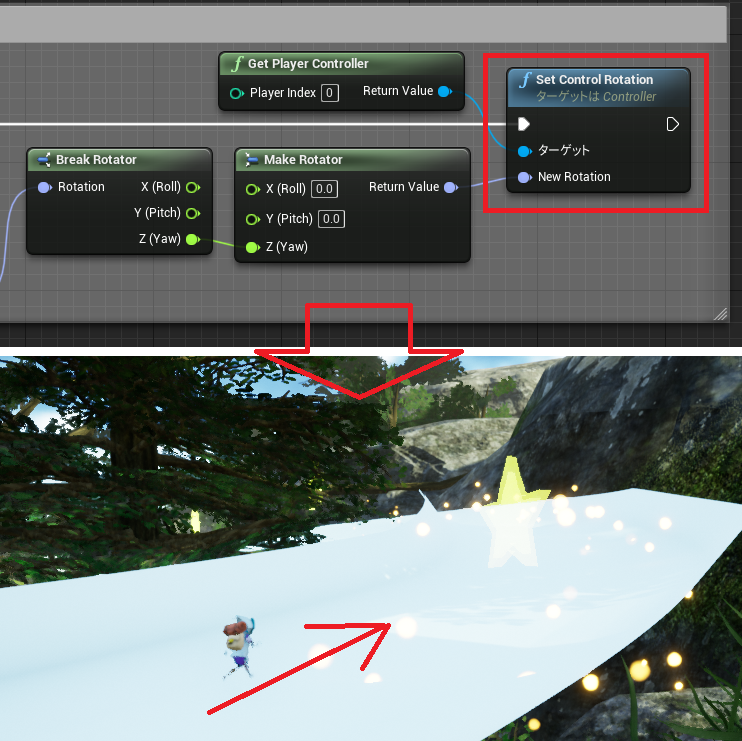
エフェクトについて
買ってきた素材の不要な部分を削除して利用してます(笑)
わたしはエフェクトつかえません!
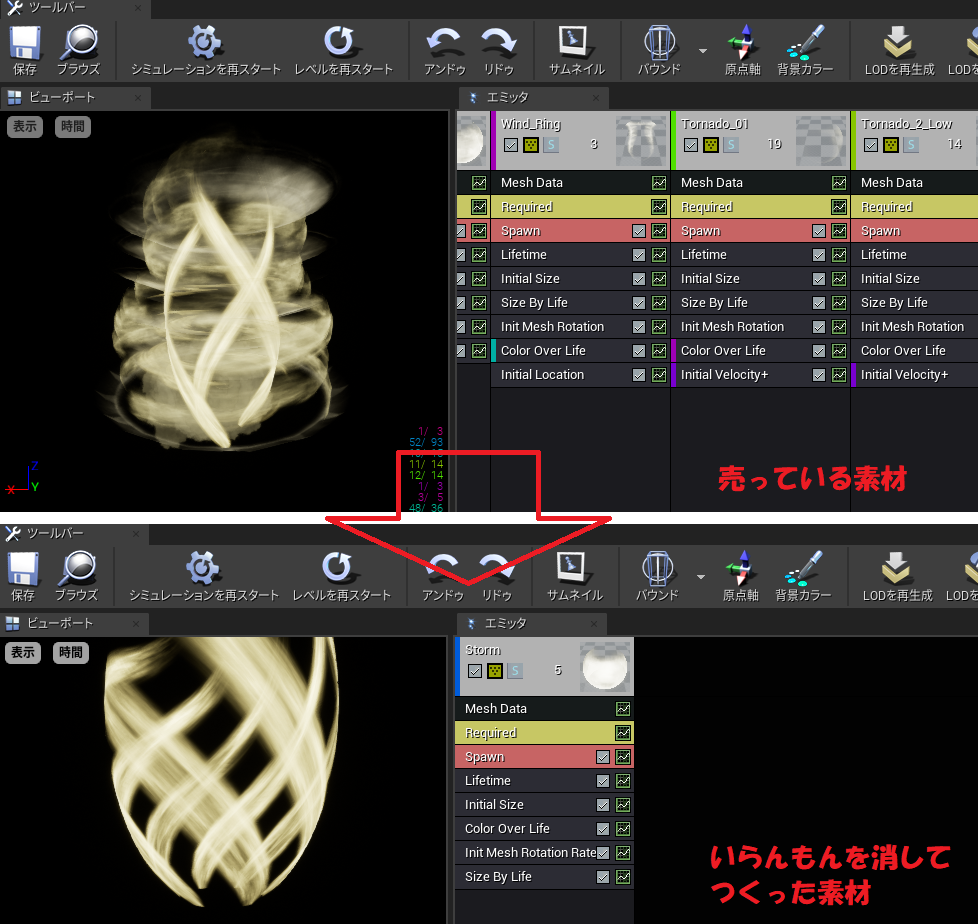
以上が、
第16回UE4ぷちコンの振り返りです。
しばらく、最後までやり遂げることが少なかったので、
ひさしぶりに最後まで作ることができて良かった!
面白くなくていい!納期を守ろう!